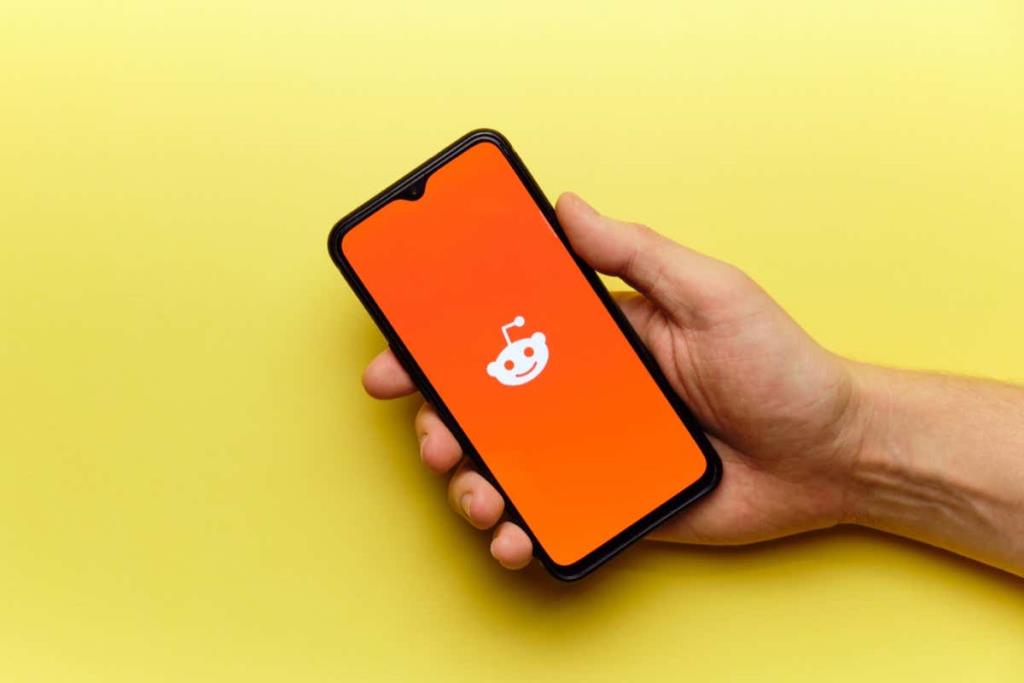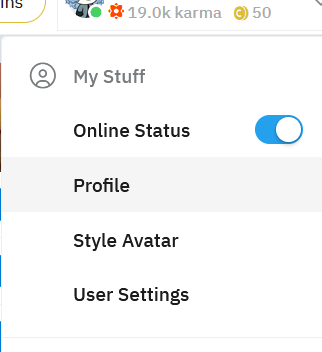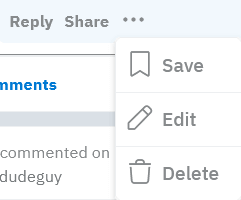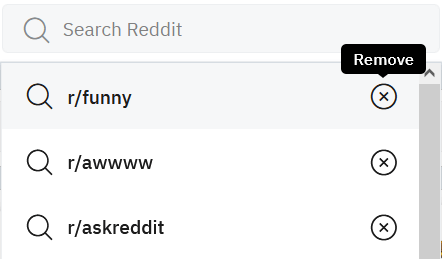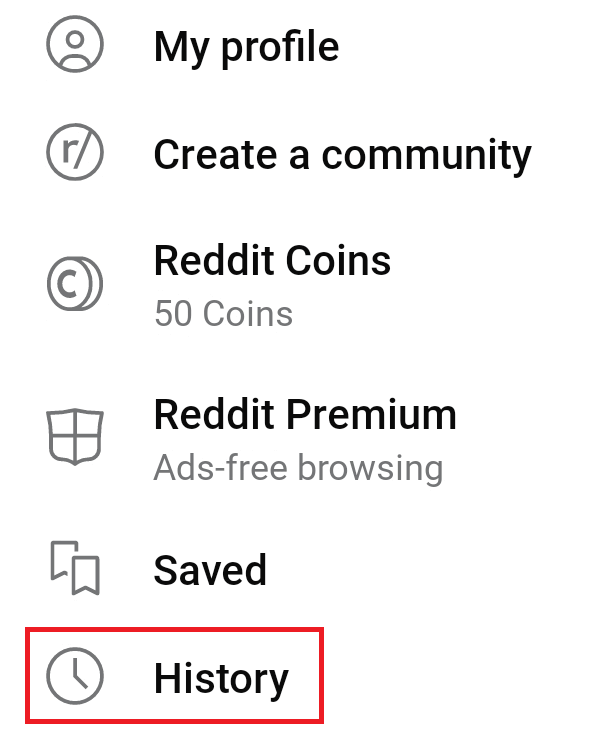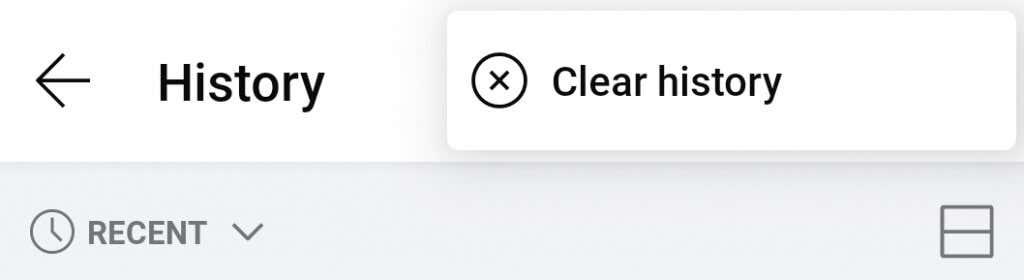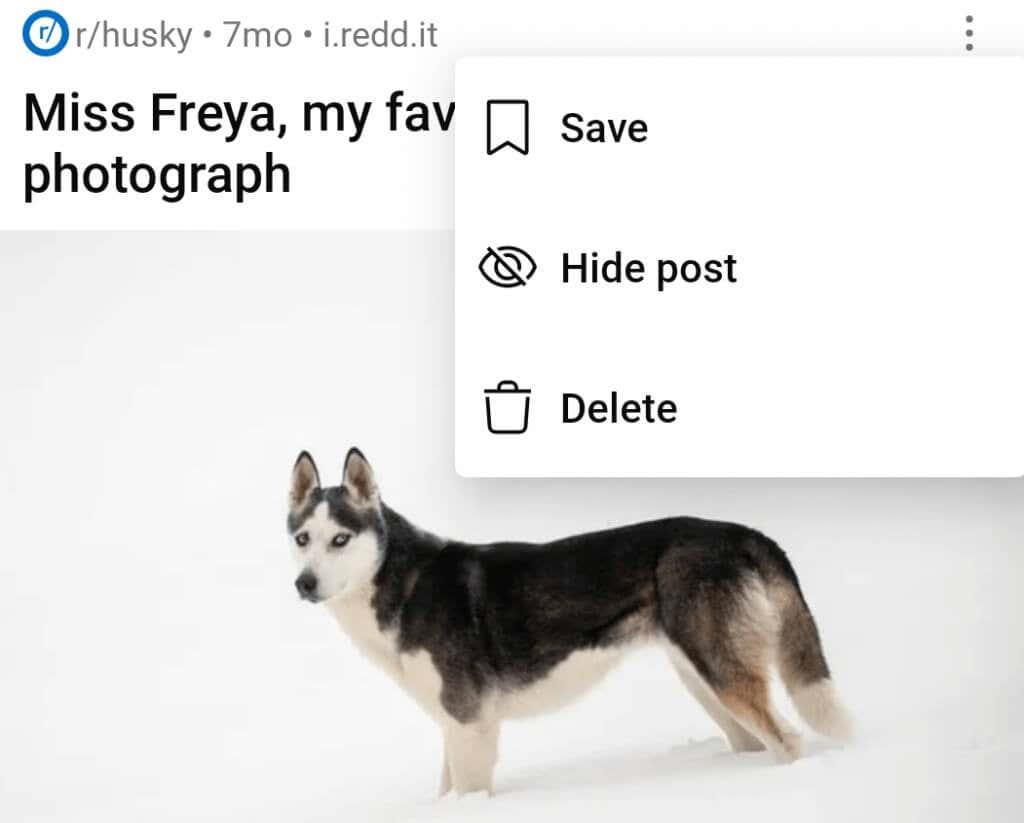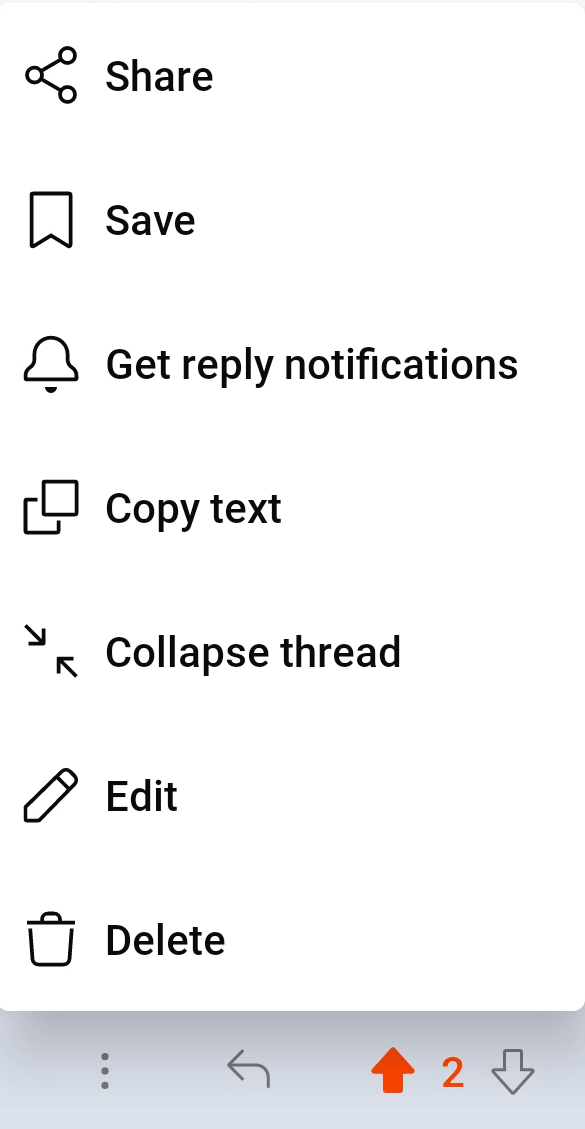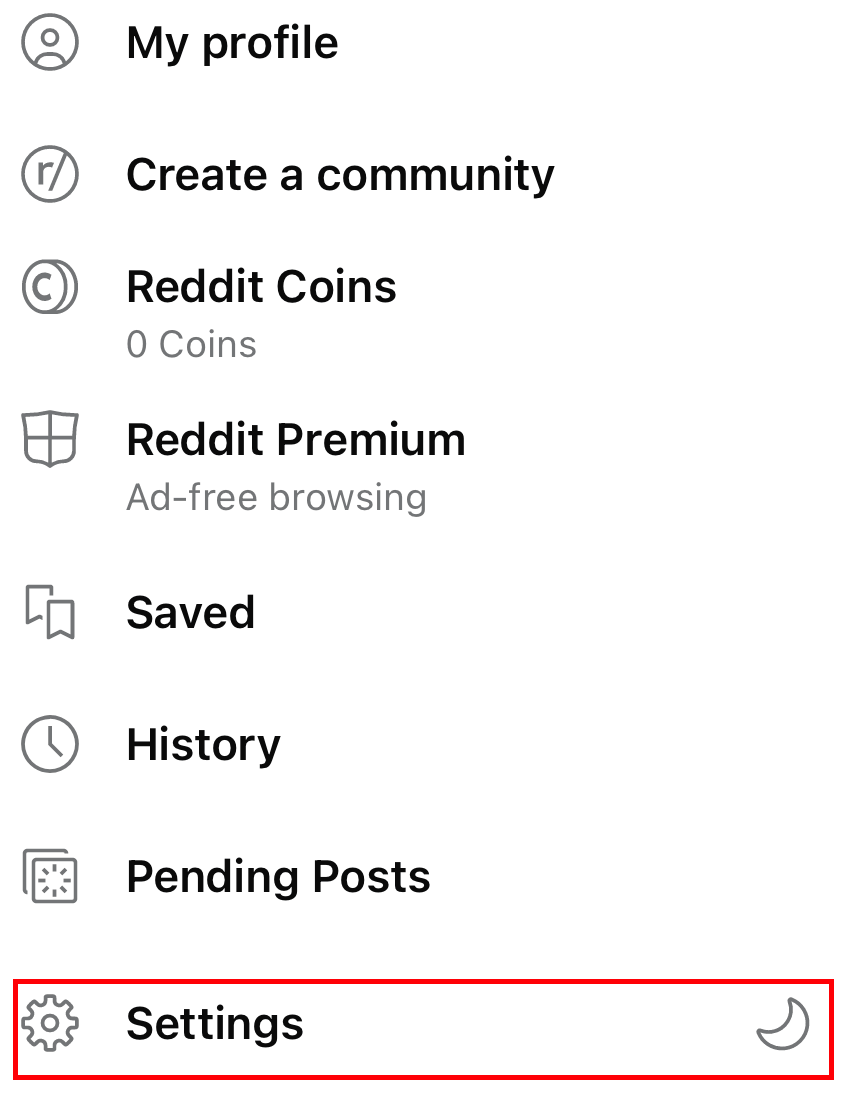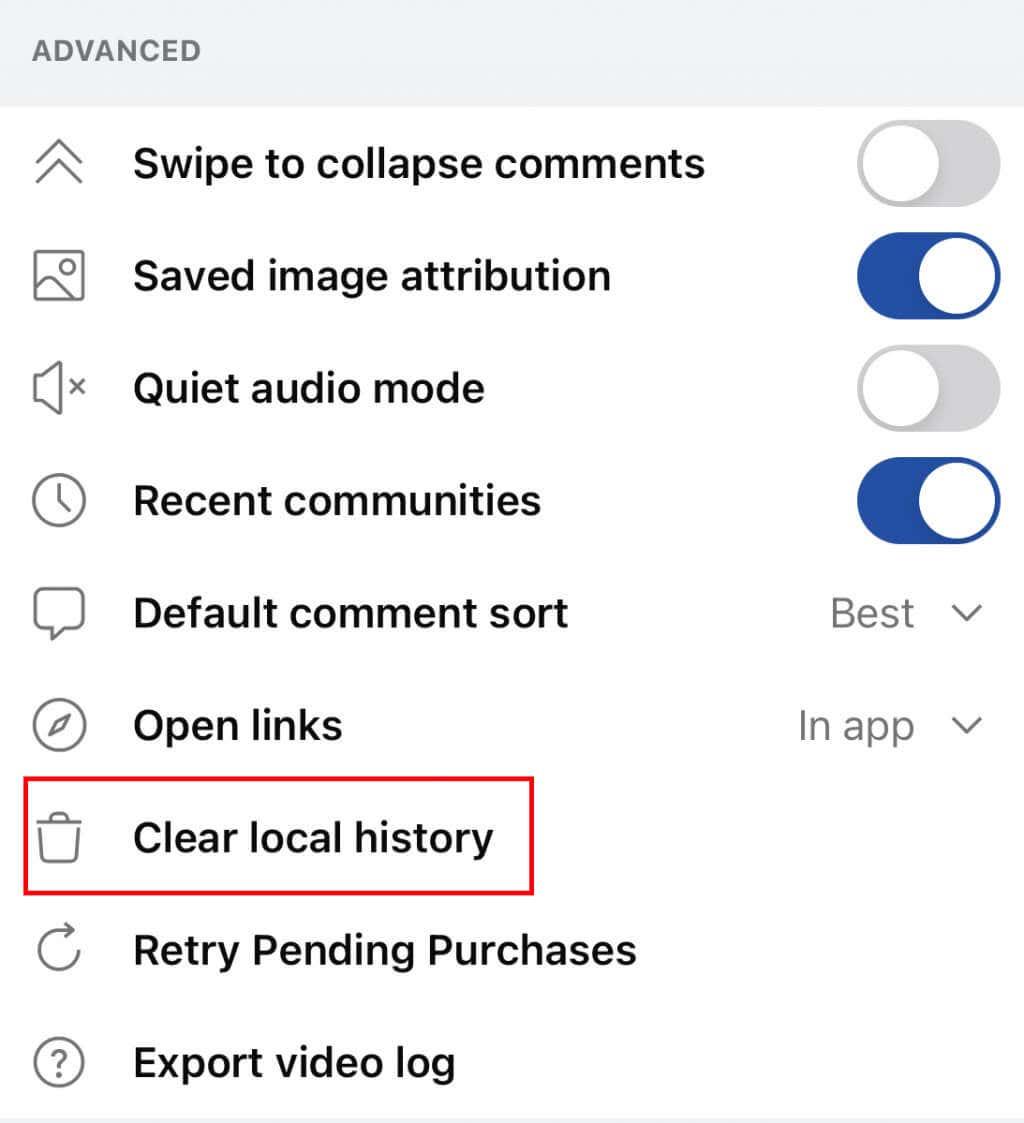Ако сте се управо придружили Реддиту, требаће вам неко време да се навикнете на њега. То није сасвим исти тип друштвених медија као Фацебоок и Тик Ток, али није ни једноставан форум. Реддит је своја ствар.
Уз то, можда сте оставили неколико постова на које нисте поносни или сте посетили неке сумњиве субреддите и желите да почистите свој налог. Не брините, у овом чланку ћемо вам показати како да прегледате и избришете своју Реддит историју.
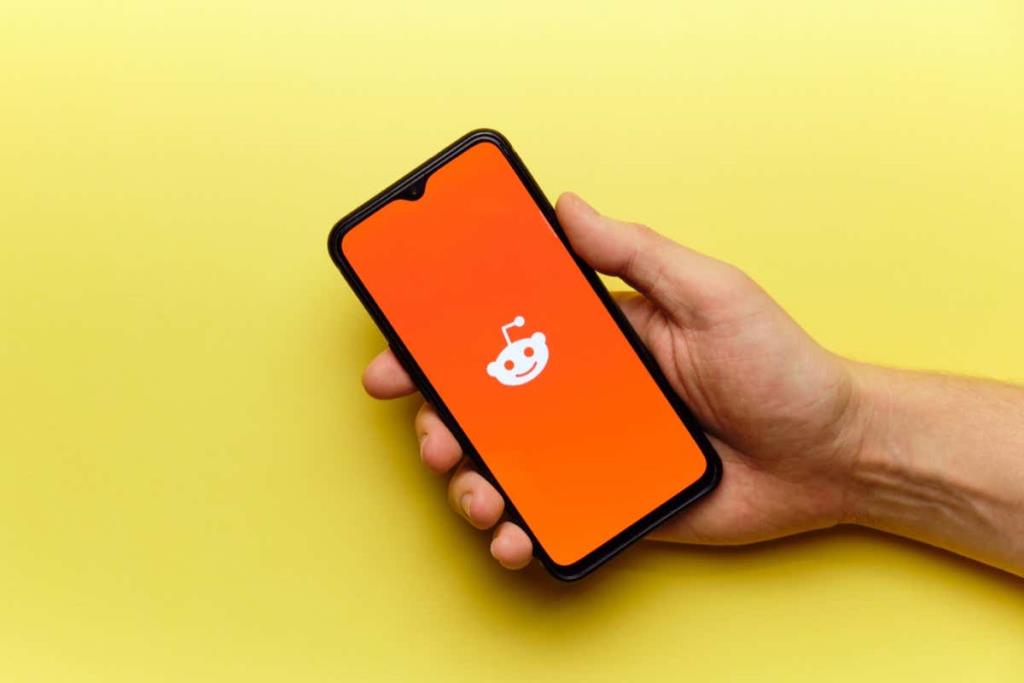
Шта је Реддит?
Реддит, такође познат као насловна страница интернета, је широко популарна платформа друштвених медија . То је форум на коме људи могу да разговарају о разним темама, деле идеје или покажу своје вештине. Један корисник креира објаву на платформи и дискусија се развија у облику коментара.
Реддит заслужује своју популарност јер обећава анонимност. Све врсте људи се окупљају у групама које се зову подредити . Чак и неке познате личности као што су глумци, научници и писци признају да воле да претражују Реддит. Али иако нико неће знати ко сте на платформи, Реддит и даље дозвољава стварима које тражите да остану. У ствари, Реддит прати и прикупља вашу евиденцију активности која се чува на вашем личном налогу. Све ове информације о вама ће остати на њиховој веб страници осим ако не избришете своју историју или налог.
Зашто желите да избришете историју Реддита?
Ако потпуна анонимност није ваша брига, постоје и други разлози због којих бисте можда желели да избришете историју Реддита. На пример, алгоритам сајта користи податке из вашег дневника активности за приказивање циљаних огласа. Такође, други људи могу да виде шта сте тражили, објавили и коментарисали.
Како избрисати историју Реддита преко претраживача
Без обзира да ли користите Мац или Виндовс ПЦ, можете да избришете Реддит истори��у користећи било који интернет претраживач. Реддит вам даје могућност да избришете своју историју преко странице профила. Ево водича корак по корак о томе како то учинити:
1. Приступите званичној веб локацији Реддит
2. Пријавите се на свој профил са подацима о налогу
3. Пронађите своју икону Профил у горњем десном углу претраживача и кликните на њу
4. Појавиће се падајући мени. Идите на Мој профил и кликните на њега. Ово ће вас одвести до странице са прегледом.
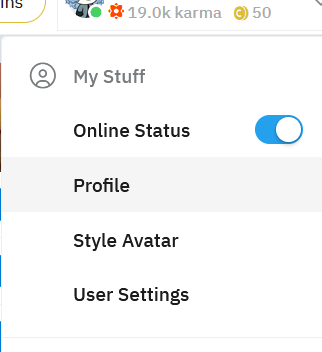
5. Пронађите коментар или пост који желите да избришете. Пређите курсором преко њега и кликните на икону три тачке или три тачке.
6. Појавиће се искачући екран и потребно је да изаберете опцију Избриши .
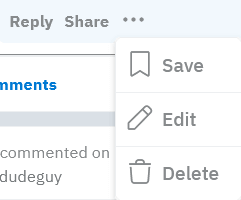
Овај метод ће избрисати коментаре и постове које сте направили, један по један. Нажалост, Реддит нам не даје опцију да избришемо сву историју одједном. То је слично историји претраге, иако ћете то учинити преко траке за претрагу уместо свог профила.
Кликните на траку за претрагу и појавиће се падајући мени који садржи ваше претходне претраге. Једноставно кликните на Кс поред сваке претраге да бисте је уклонили.
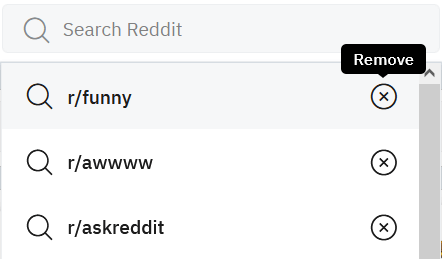
У прошлости је било могуће користити проширења за Цхроме, као што су Нуке Реддит Хистори и Реддит Хистори Делете да бисте одједном избрисали сву Реддит историју, али су се показала као непоуздана и кварна и више не раде. Реддит Енханцемент Суите још увек постоји, али је у режиму одржавања.
Како избрисати историју помоћу апликације Реддит
Брисање историје из апликације за мобилни телефон је исто за Андроид уређаје и иПхоне уређаје. То је такође прилично једноставна и лака ствар, а можда чак и боља опција него да се то ради преко претраживача.
Ево како да избришете сву историју Реддит одједном из апликације:
1. Пронађите апликацију Реддит на свом паметном телефону и додирните је да бисте је отворили
2. Ако нисте пријављени, унесите детаље свог налога
3. У горњем левом углу екрана додирните своју слику профила
4. Изаберите Историја из падајућег менија
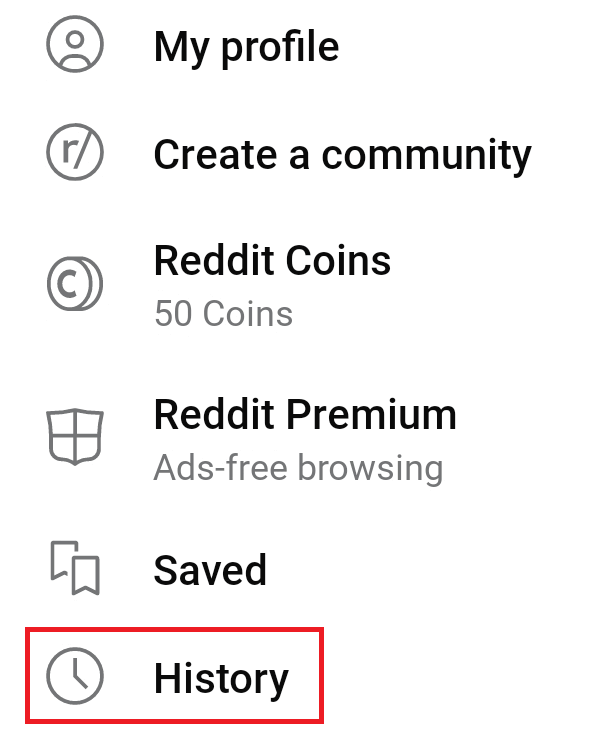
5. Вратите се у горњи десни угао и кликните на три тачке
6. Додирните искачући прозор Цлеар Хистори
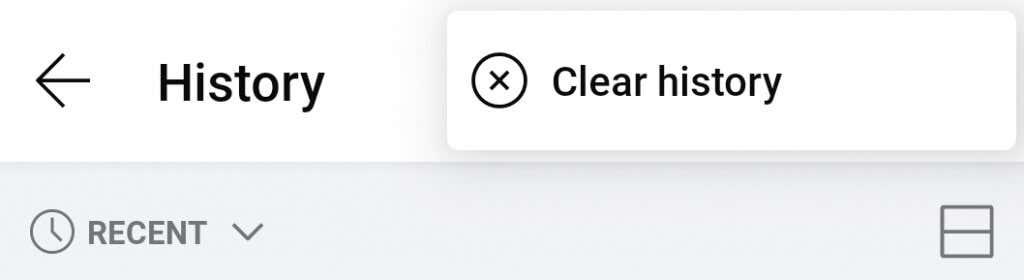
То је тако једноставно. Схватите да на овај начин бришете историју претраге из апликације. Ваши коментари и постови ће и даље бити видљиви.
Да бисте избрисали своје Реддит постове у апликацији дит, мораћете:
1. Идите на свој профил
2. Пронађите објаву коју желите да избришете
3. Додирните три тачке изнад њега и изаберите опцију Избриши
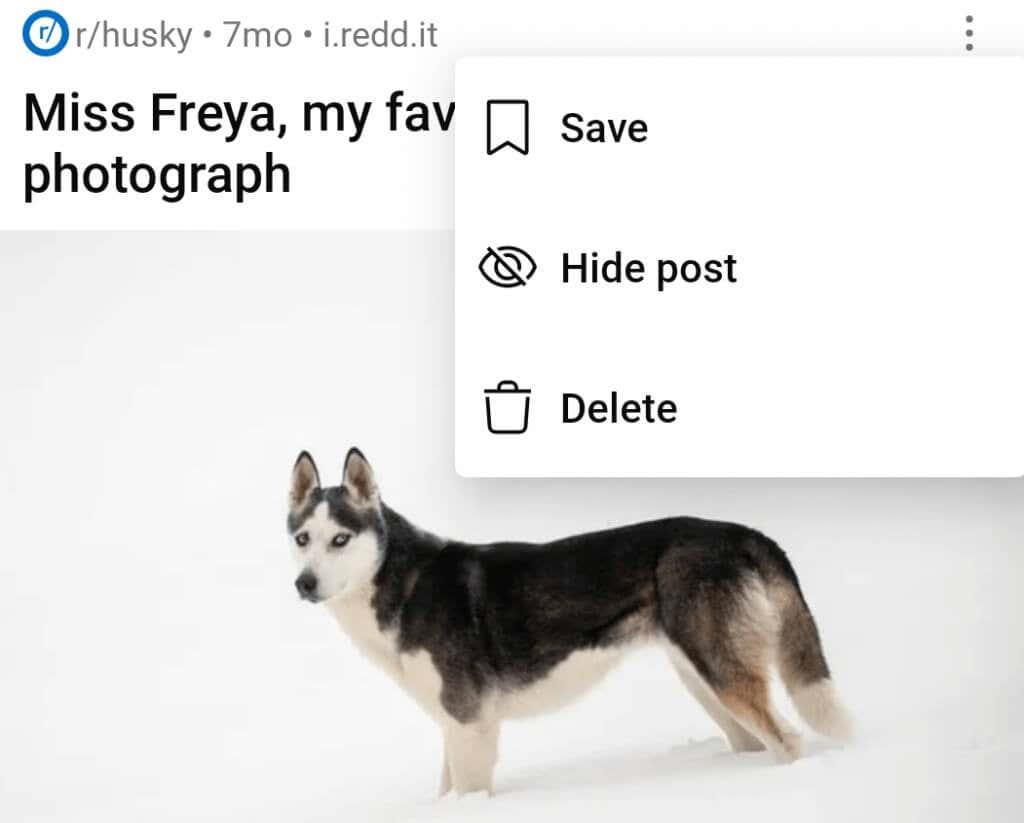
Да избришете коментаре:
1. Идите на свој профил и изаберите картицу Коментари
2. Пронађите коментар који желите да избришете и додирните га
3. Ово ће вас одвести до оригиналног поста на Реддиту где ћете пронаћи свој коментар
4. Додирните три тачке и изаберите опцију Делете
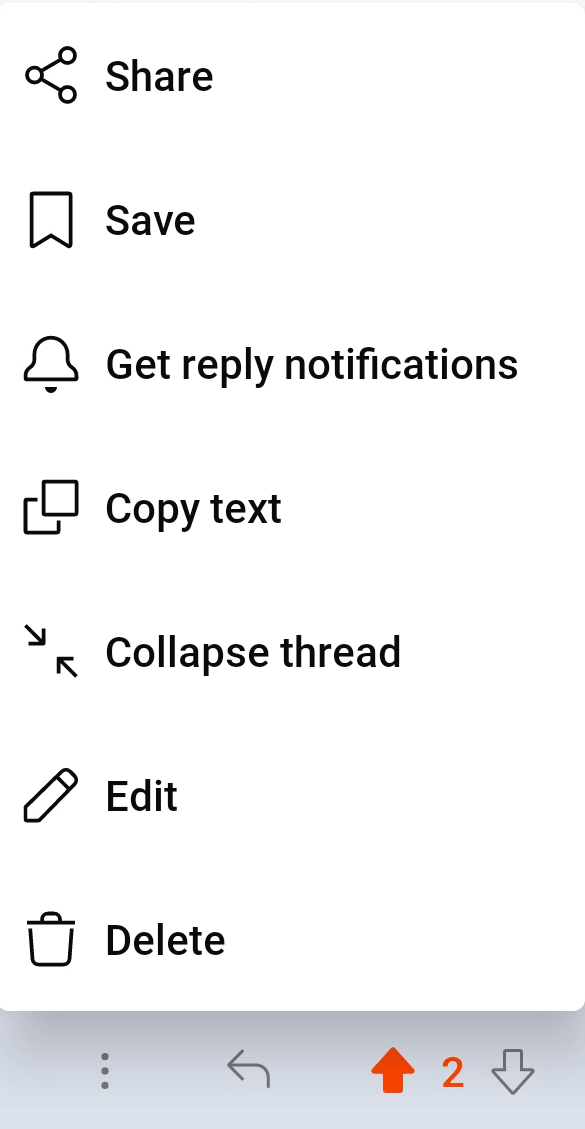
На иПхоне уређајима имате опцију под називом Обриши локалну историју која није доступна корисницима Андроид-а. Ово ће обрисати вашу историју претраге и све постове на Реддиту које сте прегледали користећи свој налог. Урадити то:
1. Покрените апликацију Реддит на свом иПхоне-у
2. Додирните икону свог профила, а затим додирните Подешавања
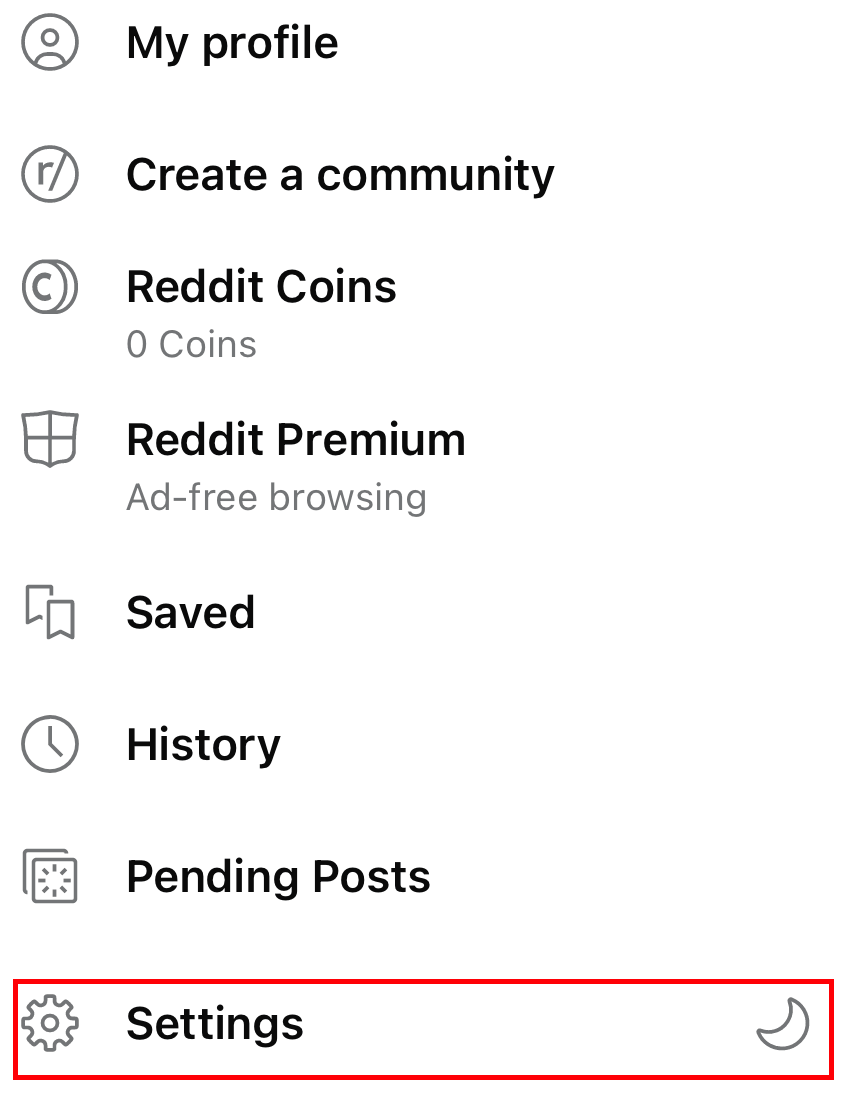
3. Пронађите Цлеар Лоцал Хистори и додирните је
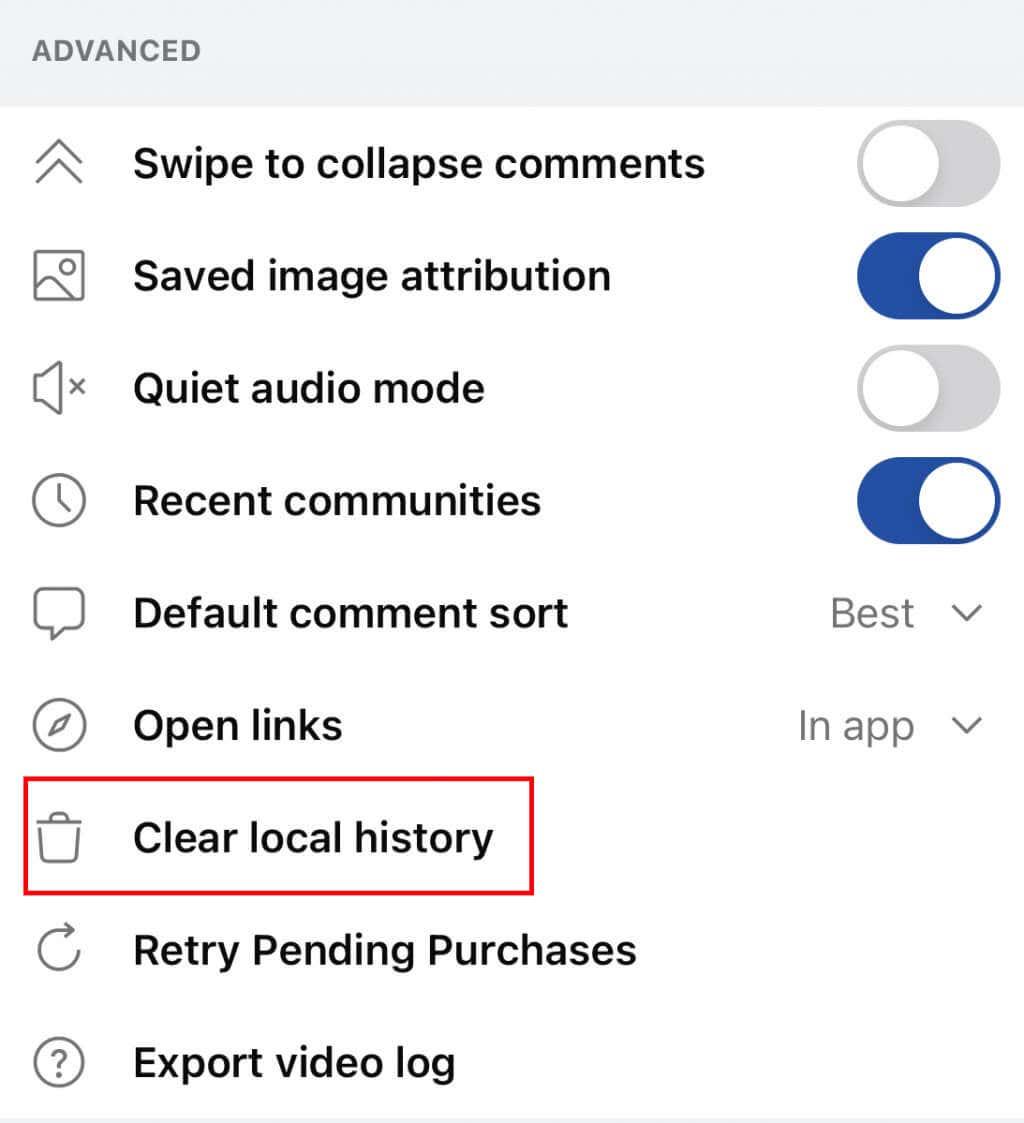
4. Искачући екран ће од вас тражити да потврдите, додирните да
Како сакрити постове на Реддиту
Ако не желите да обришете своју историју објава са Реддит-а, али и даље не желите да је други људи виде док гледају ваш профил, можете изабрати да је сакријете. Ево како да то урадите користећи веб претраживач:
1. Отворите Реддит и уверите се да сте пријављени. Затим кликните на икону вашег профила и изаберите Профил
2. Наћи ћете се на картици Преглед. Идите на картицу Постови
Пронађите објаву или коментар за који не желите да се приказује и кликните на икону Сакриј испод њега.

ФАК
Сада када знате како да избришете своју Реддит историју, ево неколико одговора на најчешћа питања везана за Реддит налоге и њихову историју.
Могу ли трајно да избришем своју Реддит историју?
Сва брисања историје на овој платформи су трајна. Ако то одлучите, нећете поново видети своју Реддит историју.
Може ли неко да види шта објављујем на Реддиту?
Да. Реддит је платформа за јавни форум и све што напишете може свако да види. Међутим, можете изабрати да сакријете неке од својих постова и они се више неће појављивати на вашем профилу.
Да ли треба да обришем Реддит кеш?
Не, Реддит не чува сопствени кеш. Ако желите да се решите било чега што је повезано са Реддитом, једноставно избришите кеш претраживача. Ако користите апликацију Реддит, обришите податке и кеш апликације и побољшаћете њене перформансе.
Могу ли да избришем свој Реддит налог?
Можете избрисати свој Реддит налог. Погледајте овај корисни водич о томе како да избришете свој Реддит налог . Запамтите да Реддит трајно брише налоге. Изгубићете сву историју објава, везе, видео записе и слике. Реддит не нуди опцију да привремено деактивира налог.